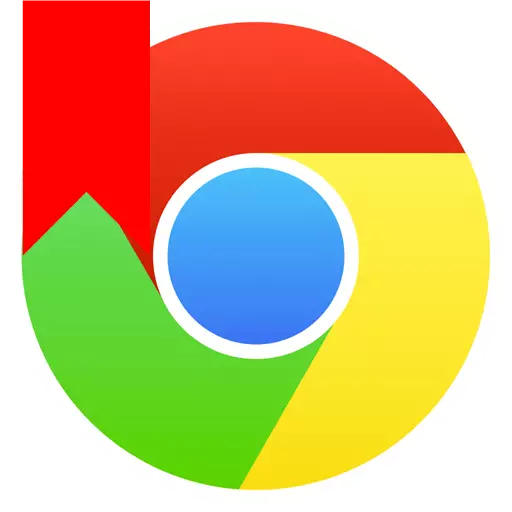
Đã quyết định chuyển từ một trình duyệt trực tuyến trong Google Chrome, bạn không cần phải bổ sung trình duyệt vào trình duyệt, vì nó đủ để thực hiện thủ tục nhập khẩu. Về cách nhập dấu trang trong trình duyệt web Google Chrome sẽ được thảo luận trong bài viết.
Để nhập dấu trang trong trình duyệt Internet Chrome của Google, bạn sẽ cần được lưu vào tệp máy tính với định dạng HTML Bookmarks. Về cách tải tệp HTML với dấu trang cho trình duyệt của bạn, bạn có thể tìm thấy hướng dẫn trên Internet.
Làm cách nào để nhập dấu trang vào trình duyệt Google Chrome?
1. Nhấp vào nút bên phải của nút menu và trong danh sách bật lên, hãy làm theo chuyển đổi sang phần "Đánh dấu" - "Trình quản lý đánh dấu".
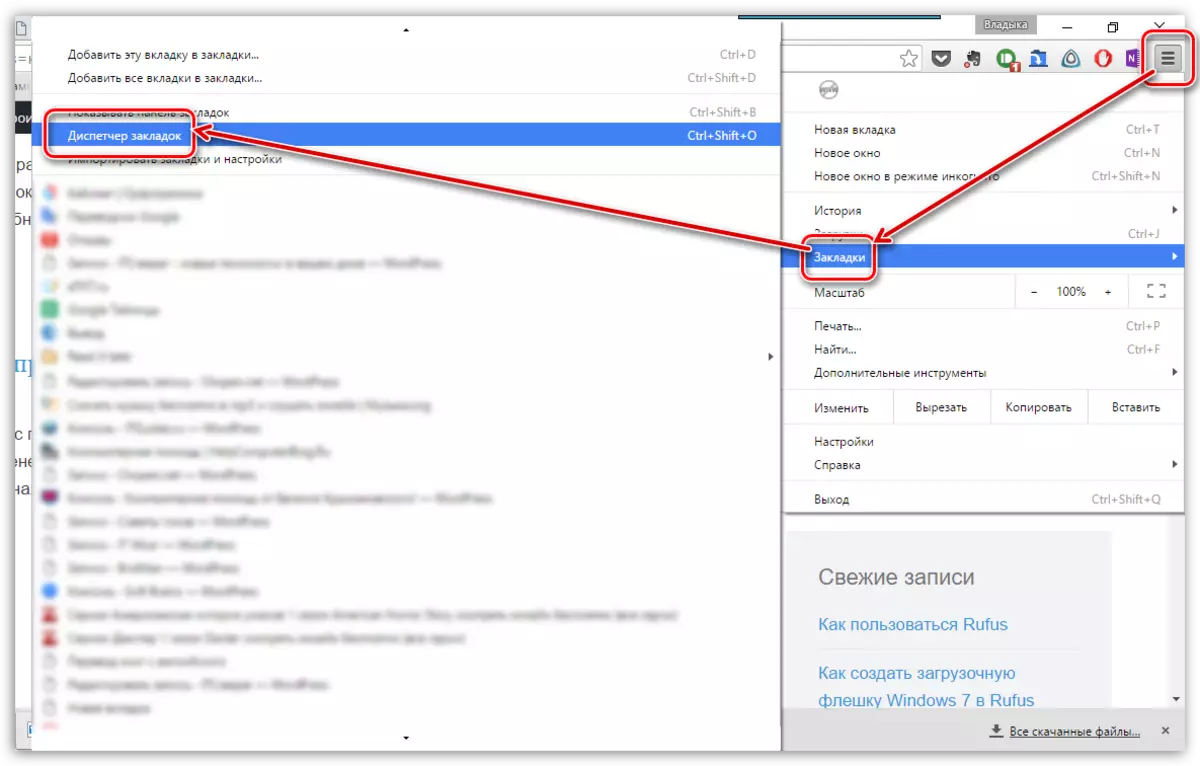
2. Một cửa sổ mới sẽ xuất hiện trên màn hình mà bạn phải nhấp vào nút. "Điều khiển" nằm ở khu vực trung tâm trên của trang. Một menu ngữ cảnh bổ sung sẽ được hiển thị trên màn hình mà bạn sẽ cần để lựa chọn có lợi cho vật phẩm. "Nhập dấu trang từ tệp HTML".
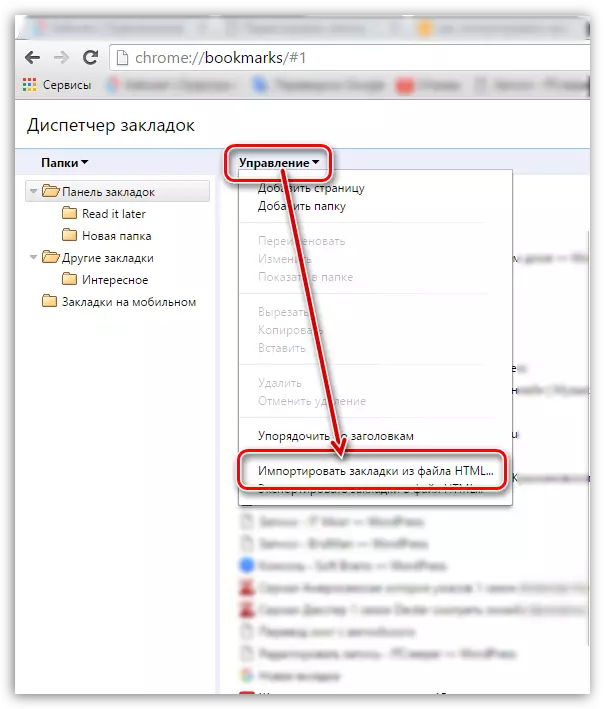
3. Một dây dẫn hệ thống quen thuộc sẽ xuất hiện trên màn hình, trong đó bạn chỉ cần chỉ định đường dẫn đến tệp HTML có dấu trang, đã được lưu trước đó.
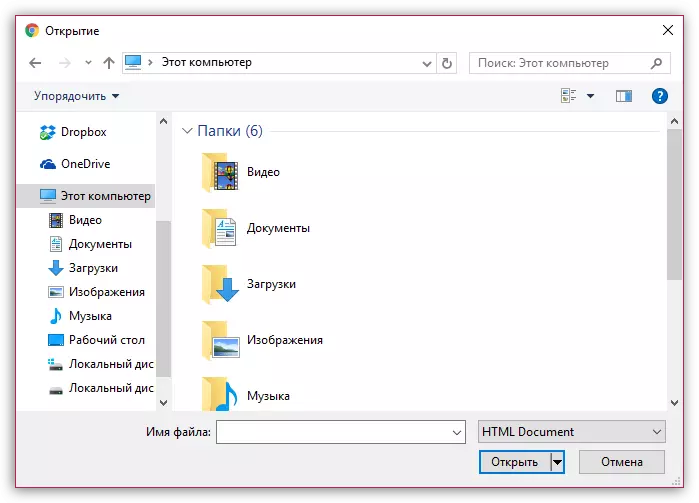
Sau một lát, các dấu trang sẽ được nhập vào trình duyệt web và bạn có thể tìm thấy chúng trong phần "Dấu trang", được ẩn trong nút menu.
